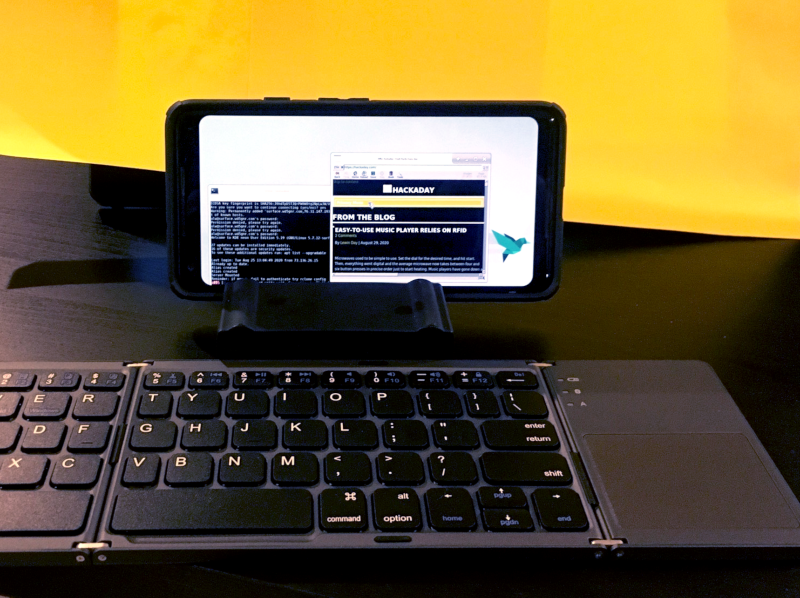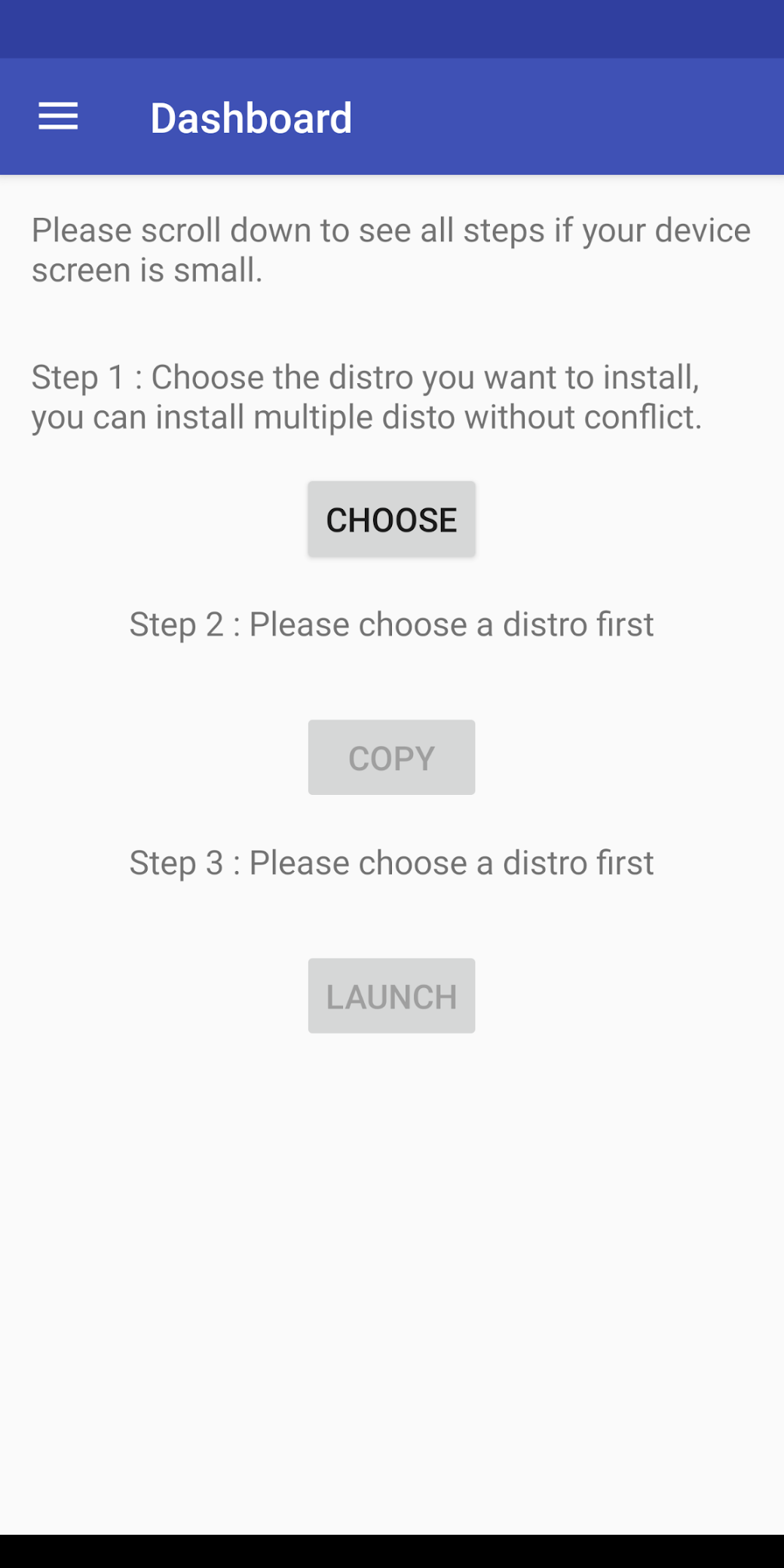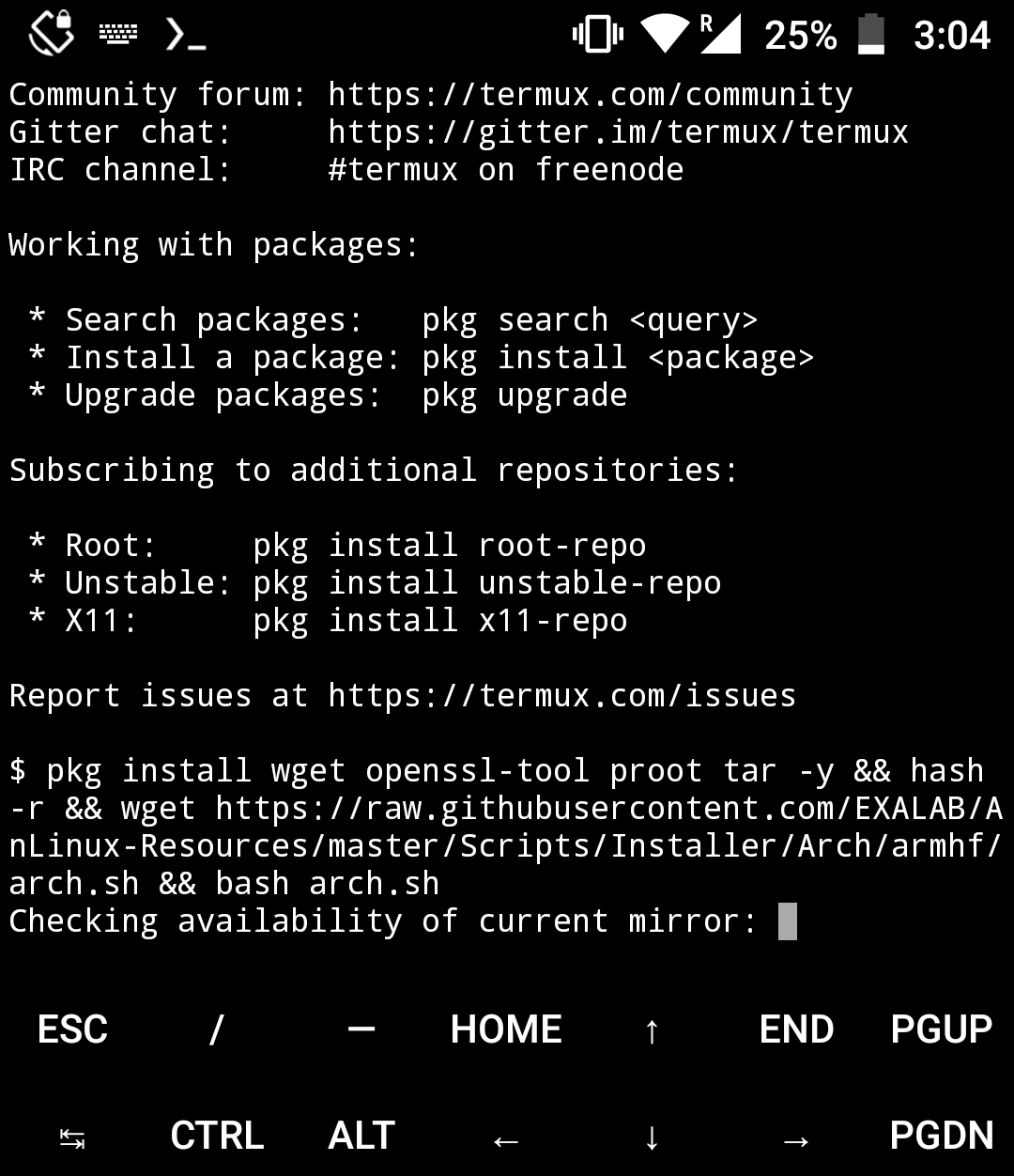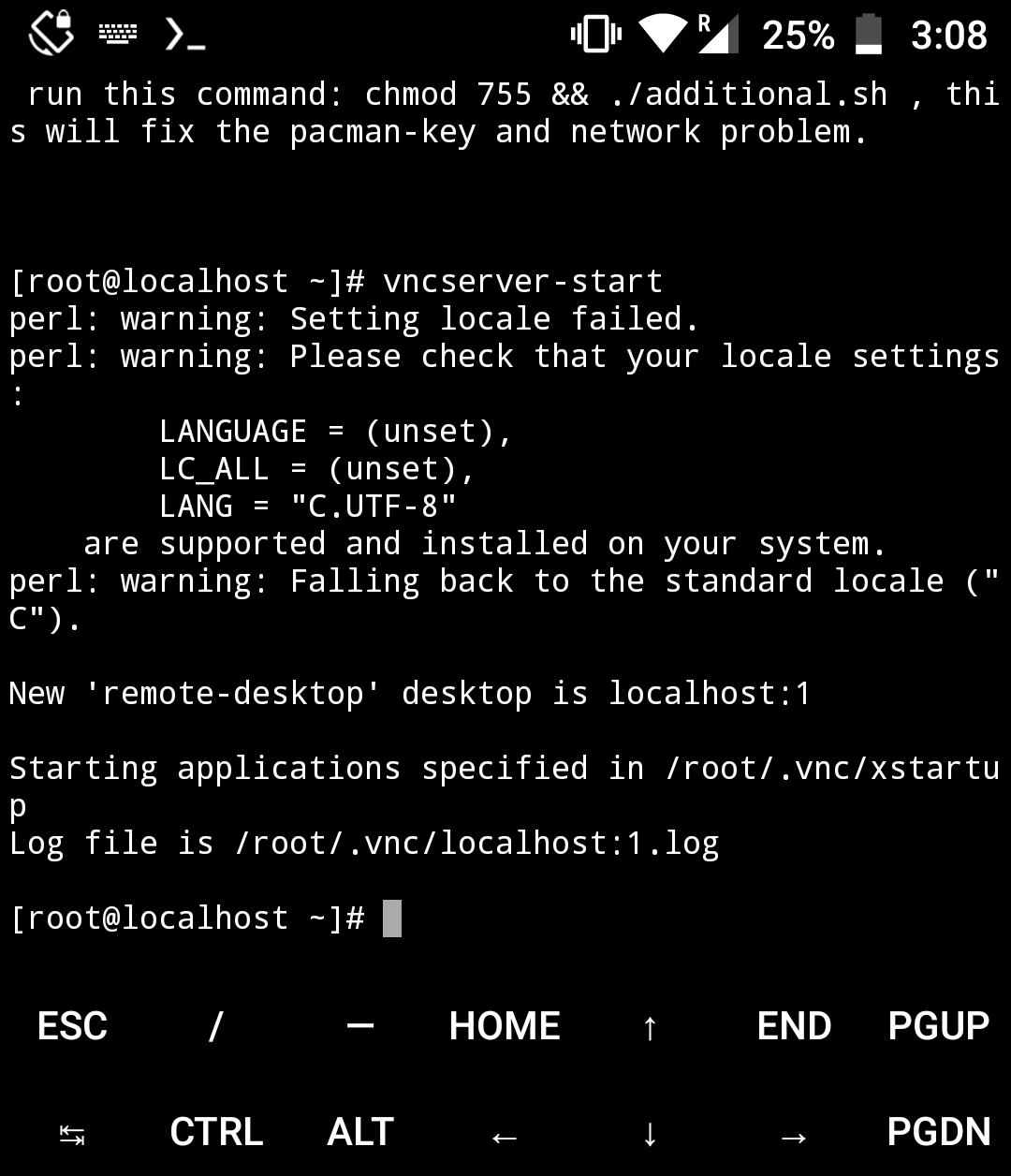- Установил Ubuntu на свой смартфон. Рассказываю, что из этого вышло
- Как это работает?
- Как я это реализовал?
- Полноценный рабочий стол
- Плюсы, минусы и вывод
- AnLinux: простой способ установить Linux-окружение на Android-телефон без рута
- Что такое AnLinux?
- С чего начать?
- Что же, приступим
- А что с графической оболочкой?
- How To Install Latest Arch Linux OS On Android Mobile (Without Root)
Установил Ubuntu на свой смартфон. Рассказываю, что из этого вышло
К счастью, разработчики уже давно смогли запустить все возможные дистрибутивы на смартфоне , и у вас есть возможно нацепить полноценную Linux-среду внутри обычного Android-смартфона .
Как это работает?
На самом деле, идея далеко не нова, и в году так 2014 были инструкции, описывающие метод установки того же Arch Linux на SD-карту.
Сегодня же, Linux можно установить как отдельное приложение, и даже запустить его, как отдельный процесс в системе!
Происходит это благодаря обычному наложению «среды» нужной ОС Linux поверх самой ОС Android . Дело в том, что сам Android , по сути — модифицированная ОС на базе ядра Linux , поэтому, запуск простых команд, сборка каких-то файлов и даже запуск полноценного интерфейса — совсем не сложно .
Как я это реализовал?
Здесь нет нечего сложного — достаточно иметь смартфон, не раньше 2014 с версией Android , выше 4.4.
Для примера, я буду брать приложение Termux с Play Market .
Также, дополнительно я установлю утилиты AnLinux . Зачем она — расскажу позже.
По сути, после запуска Termux , у нас уже есть более-менее рабочая ОС Linux на смартфоне. По работе она чем-то напоминает Debian/Ubuntu и даже команды, вроде apt работают без проблем.
Однако, нам ведь огрызок не нужен, верно? Обещал полноценный дистрибутив — пожалуйста.
Для этого мы будем использовать ту самую программку AnLinux . Она до боли проста — это сборщик нужных команд, которые нужно просто вставить в Termux и ты получаешь то, что хочешь .
В главном меню, можно выбрать подходящий дистрибутив. Полный список на момент написания статьи :
Проверял работу Ubuntu, Debian и Arch — все работает без проблем .
Как видите, терминал стал от Ubuntu и прямо сейчас у вас установлен полноценный дистрибутив Ubuntu, как в компьютере !
Полноценный рабочий стол
Думаю, не многим зайдет обычный и скучный терминал. Не беда — есть решение .
Ребята, у нас есть Telegram-группа. Там вы можете задать свой вопрос, поделиться своим мнением или впечатлениями от использования Linux-дистрибутивов.
В той же программке AnLinux , я выбрал Desktop Environment (среду рабочего стола) и поставил XFCE. По сути, после установки у меня будет подобие Xubuntu 19.10. Также, можно поставить LXQT.
Правда, для управление таким рабочим столом удобнее взять мышь и клавиатуру. Так как у меня нет переходника, я подключился удаленно через свой компьютер к рабочему столу своего телефона и могу спокойно управлять системой, заблокировав и положив телефон в карман!
Плюсы, минусы и вывод
Как вы уже поняли, реализовать это — достаточно трудно и новичкам может все это совсем не понравится. И, даже если у вас получится, вы все же столкнетесь с минусами :
- поиграть в тяжелые игры, заниматься моделированием не выйдет . Все же — это дистрибутив в телефоне, а телефон на базе процессоров архитектуры ARM (но, создать конкуренцию Raspberry Pi можно)
- для хранения подобной красоты нужно выделить немного памяти (Ubuntu + XFCE + LXQT = 1.2 GB)
- многим придется будет устанавливать root-права на свой телефон (особенно это касается смартфонов Xiaomi) . Хотя — это зависит от модели вашего телефона и вам может повезти.
Ну и теперь поговорим кратко о плюсах :
- пусть и на ARM, но это — ОС Linux на вашем смартфоне!
- есть возможность разгуляться программистам
- отличный полигон для разных экспериментов, который не испортит вам телефон
Так что, если плюсы вас устраивают и вы готовы мириться с некоторыми минусами — стоит попробовать!
Друзья, у нас есть Telegram-группа, где могут помочь с вашей проблемой с Linux и где вы сможете приятно пообщаться с единомышленниками.
AnLinux: простой способ установить Linux-окружение на Android-телефон без рута
Любой телефон или планшет, работающий на Android, — это устройство, которое управляется ОС Linux. Да, очень модифицированной ОС, но все же основа Android — ядро Linux. Но, к сожалению, для большинства телефонов опция «снести Android и поставить дистрибутив по своему вкусу» недоступна.
Поэтому, если хочется Linux на телефоне, приходится покупать специализированные гаджеты вроде PinePhone, о котором мы уже писали в одной из статей. Но есть еще один способ получить Linux-окружение практически на любом смартфоне, причем без root-доступа. Поможет в этом инсталлятор, который называется AnLinux.
Что такое AnLinux?
Это специализированное ПО, которое дает возможность использовать Linux на телефоне при помощи монтирования образа, содержащего root-файловую систему любого из дистрибутивов, включая Ubuntu, Kali, Fedora, CentOS, OpenSuse, Arch, Alpine и многих других. Инсталлятор использует PRoot для эмуляции root-доступа.
PRoot перехватывает все выполняемые пользователем вызовы, которые требуют в обычной ситуации root-доступа, и обеспечивает их работоспособность в обычных условиях. В PRoot используется системный вызов ptrace для отладки ПО, который помогает достичь цели. С PRoot все это можно сделать как с chroot, но без root-прав. Кроме того, PRoot предоставляет фейковый доступ пользователю для пседвофайловой системы.
AnLinux — небольшая программа. Но этого достаточно, ведь единственное ее предназначение — установка образов систем и запуск скриптов, поднимающих пользовательское окружение. Когда все сделано, пользователь получает вместо смартфона Linux-ПК, причем Android продолжает работать на фоне. Подключаемся к устройству при помощи VNC-вьювера или терминала, и можно работать.
Конечно, это не идеальный вариант «завести» Linux на смартфоне, но он вполне рабочий.
С чего начать?
Основное — Android-смартфон с версией ОС не ниже Lollipop. Кроме того, пойдет и 32-битное или 64-битное ARM или x86-устройство. Кроме того, потребуется солидный объем свободного файлового пространства. Для этого можно использовать карту памяти или просто устройство с большим объемом внутренней памяти.
- AnLinux (вот ссылка на Google Play).
- Termux (снова понадобится Google Play).
- VNC Client (VNC Viewer — хороший вариант).
- Bluetooth-клавиатура (опционально).
- Bluetooth-мышь (опционально).
- HDMI кабель для мобильного телефона (опционально).
Что же, приступим
Как только установлен Termux, получаем полноценную консоль. Да, рута нет (если телефон не рутован), но ничего страшного. Следующий шаг — установка образа для дистрибутива Linux.
Теперь нужно открыть AnLinux и затем — выбрать Dashboard из меню. Всего есть три кнопки, но выбрать можно лишь одну, первую. После этого появляется меню выбора дистрибутива. Можно выбрать даже не один, а несколько, но в этом случае понадобится большой объем свободного файлового пространства.
После выбора дистрибутива активируются две другие кнопки. Вторая позволяет загрузить в буфер обмена команды, необходимые для загрузки и установки Linux. Обычно это pkg, wget команды и скрипт для их выполнения.
Третья кнопка запускает Termux, так что команды можно вставлять в консоль. Как только все сделано, запускается скрипт, позволяющий загрузить окружение дистрибутива. Для вызова дистрибутива нужно каждый раз запускать скрипт, но установку проводим только один раз.
А что с графической оболочкой?
Если она нужна, то следует лишь выбрать меню для десктопного окружения и использовать больше кнопок — появится не три, а больше. Кроме самого дистрибутива, нужно выбрать еще и оболочку, например, Xfce4, Mate, LXQt или LXDE. В целом, ничего сложного.
Потом кроме скрипта, который запускает дистрибутив, потребуется еще один — он активирует сервер VNC. В целом, весь процесс простой и понятный, он вряд ли способен вызвать затруднения.
После запуска сервера VNC подключаемся со стороны клиента, воспользовавшись вьювером. Требуется знать порт и localhost. Все это сообщает скрипт. Если все сделано правильно, то пользователь получает доступ к своей виртуальной Linux-системе. Производительность современных телефонов на высоте, так что особых проблем не будет. Конечно, вряд ли смартфон сможет полностью заменить десктоп, но, в целом, все это работает.
Этот способ может пригодиться, если вдруг нужно срочно подключиться к серверу, а вы в машине, без ноутбука (конечно, в этом случае все описанные выше операции с AnLinux уже должны быть выполнены). Виртуальная Linux-машина позволяет подключиться к рабочему или домашнему серверу. А если в автомобиле по какой-то причине оказался дисплей и беспроводная клавиатура, то за считанные секунды в салоне можно организовать рабочий кабинет.
How To Install Latest Arch Linux OS On Android Mobile (Without Root)
Hi Guys welcome back in my new post in this post i will show you How to install Arch Linux OS on Android Mobile Without root And Run Arch Linux Via Termux Ok so let’s start ok.
apart from this, we will also see inside this post how can install the Arch Linux in your Android Mobile and how you can use it android Mobile without root.
Arch Linux is a Linux distribution for computers with x86_64 processor, Arch Linux adheres to the KISS principle and is focused on simplicity, modernity, user centrality and versatility. this means the project attempt to have minimal distribution specified changes. and therefore minimal breakage and updates.
Arch Linux inspired by CROX, another minimalist distributions. Judd Vinet started the Arch Linux project in 2002. the name was chosen because vinet like the word’s meaning of the principal as in Arch enemy.
Arch Linux originally only for 32 bit x86 CPUs. the first x86_64 installation ISO was released in April 2006. vinet led Arch Linux until 1 October 2007 when due to lack of time transferring control of the project to Aaron Griffin.
On 24 February 2020. Aaron Griffin announced that due to his limited involvement with the project, he would, after a voting period transfer control of the project to Levente Polyak. this change also led to a new 2 year term period being added to the project leader position.
You get to see lot of features inside Arch Linux. Arch is largely based on binary packages. packages target at x86 microprocessor to assist performance on modern hardware. A ports/ebuild like system is also provided for automated source compilation, know as the Arch build system.
The Arch Linux that the package manager uses is named Pacman, to facilitate regular package changes(Pacman a construction of package manager) was developed by judd vinet to proved Arch with its own package manager, track to dependency, Pacman is written in C language.
Arch Linux only supported binary platform as x86_64, the Arch package repositories and user repository(AUR) contain 58,000 binary and source package.
which comes close to Debian’s 68,000 packages, however the two distributions approaches to packaging differ, making direct comparison difficult. the user repository also contains a write perfect package, which install several documents format converter, while Debian provide each of the more than 20 converters in its own sub package.
there are several project working on porting the Arch Linux ideas and tools to other kernels. including PacBSD and Arch Hurd, which are based on the FreeBSD and GNU Hurd kernels. respectively there is also the Arch Linux ARM project. which aims to port Arch Linux ARM based devices, which includes Raspberry Pi and ARM device.
inside Arch Linux until Pacman version 4, Arch Linux package manager lacked support for signed packages. packages and metadata were not verified for authenticity by Pacman during the download and install process, without package authentication checking, but in November 2011, package signing became mandatory for new package builds, and as of 21 March 2012 , every official package is signed.
now let us see how we can install and use Arch Linux inside our Android Mobile, Note that in this post I am showing you by installing in Android Mobile, you can install Arch Linux inside your ARM devices through this process.
1. ok first of all you have to download and open your Termux, after this you have to download the file of Arch Linux For this you copy and paste this Command on Your Terminal.
pkg install wget openssl-tool proot tar -y && hash -r && wget https://raw.githubusercontent.com/EXALAB/AnLinux-Resources/master/Scripts/Installer/Arch/armhf/arch.sh && bash arch.sh
2. so guys after downloading all files of arch linux, you have to run the start-arch file, for this you follow this command.
3. so guys you will come in the root@localhost of arch linux, after that you have to setup the Desktop Environment, for this you copy and paste this command on your terminal.
pacman -Sy —noconfirm wget && wget https://raw.githubusercontent.com/EXALAB/AnLinux-Resources/master/Scripts/DesktopEnvironment/Pacman/de-pac.sh && bash de-pac.sh
4. so guys after the desktop environment is setup, you have to start the Vncserver so that you will to use arch Linux graphically, for that you follow this command.
5. so guys after starting the vncserver you have to Download and open the VNC Application. then you have to type localhost:1 in the Address and the password you set foe vnc is the password you have to fill and click Continue.
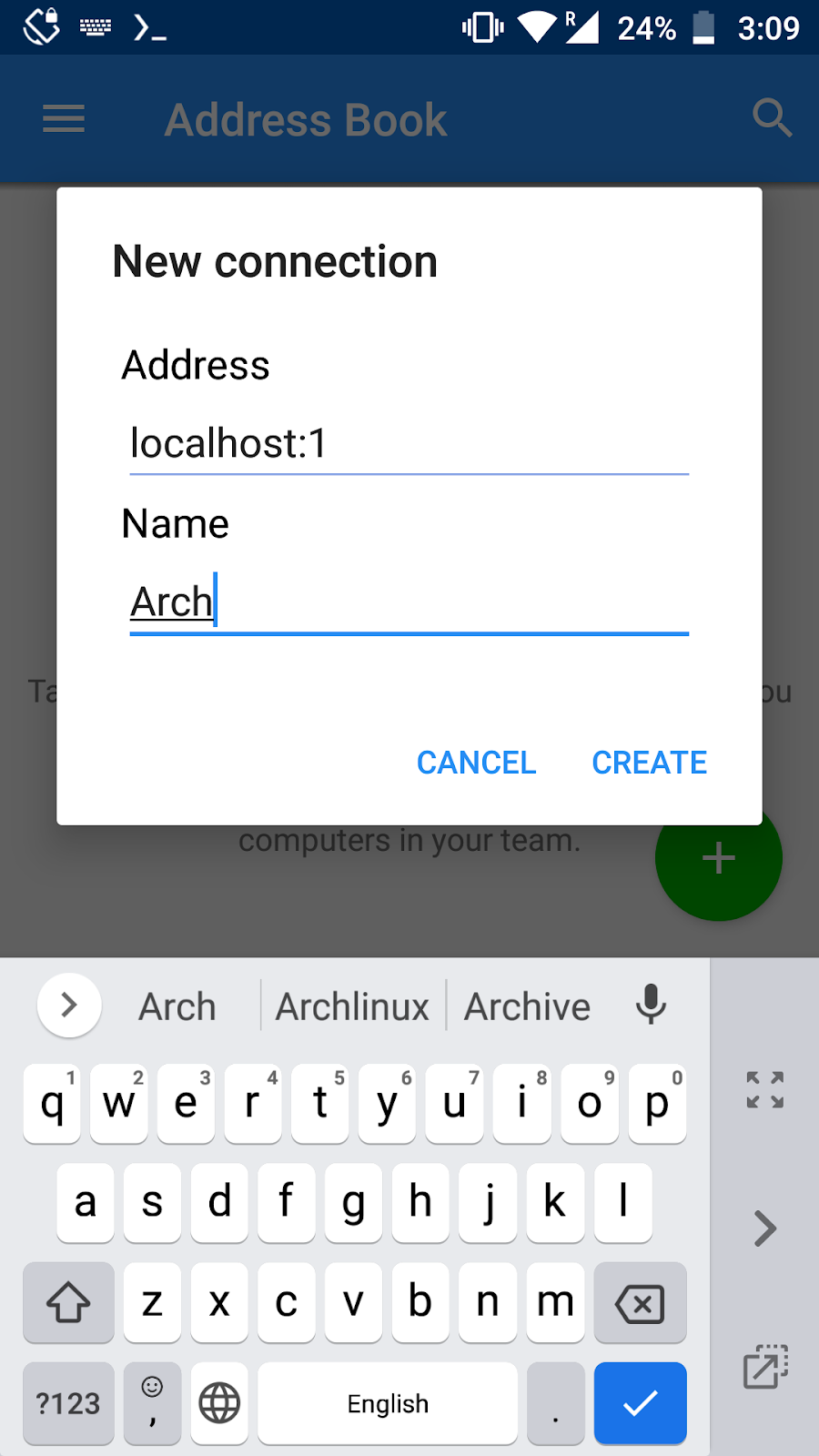 |  |
6. and guys finally you have to use Arch Linux graphically and run any Tool for GUI Requirement.